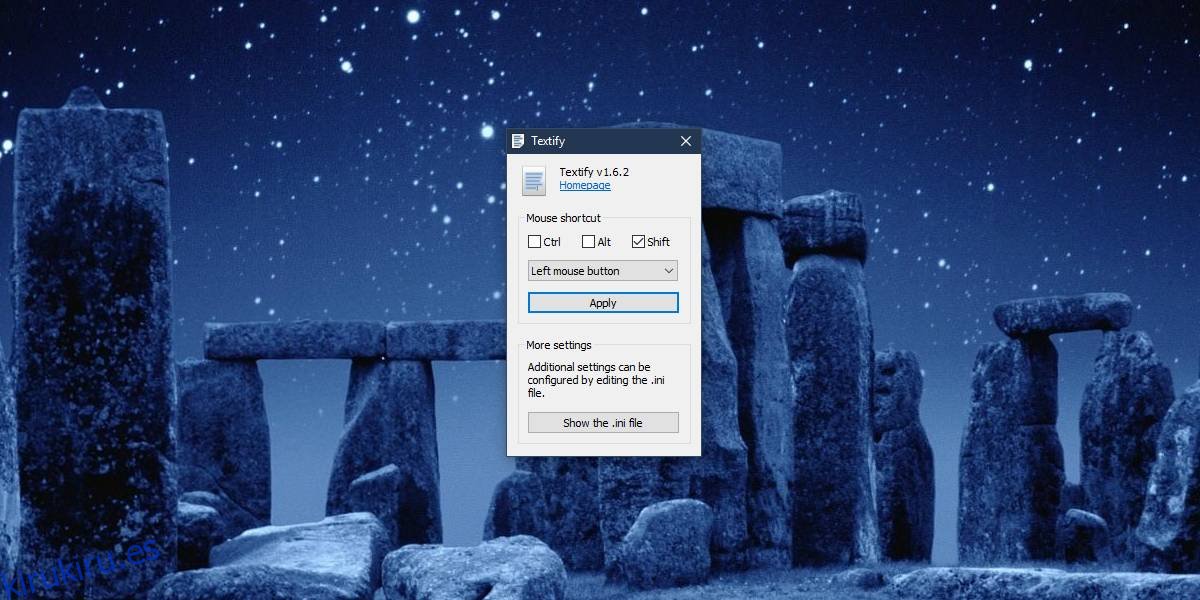Windows 10 muestra mensajes de error y advertencia para todo tipo de eventos. Aparte de estos mensajes, también recibe otros mensajes que brindan información general y vaga sobre un evento. Para todos los mensajes de error que muestra Windows 10, aún tiene que agregar una función que le permita copiar texto de los mensajes de diálogo y de error. Esto es algo que sería útil si necesita solucionar un mensaje de error. En su lugar, debe escribir manualmente el mensaje de error completo en su motor de búsqueda preferido, lo que puede ser tedioso. Textify es una aplicación gratuita de Windows que le permite copiar texto de mensajes de diálogo y de error.
Copiar diálogo y mensajes de error
Descargar e instala Textify. Cuando lo ejecuta por primera vez, debe configurar cómo lo va a activar cuando encuentre un diálogo o mensaje de error. No puede usar el teclado para interactuar con la aplicación ya que tocar las teclas puede resultar en la selección de una opción o, el teclado puede no funcionar mientras el mensaje esté visible en su pantalla, con la excepción de las teclas modificadoras.
Tienes que combinar las teclas modificadoras con un botón del mouse para activar la aplicación. Usamos la tecla Shift con la combinación del botón izquierdo del mouse durante la configuración. Puede cambiarlo en cualquier momento que desee.
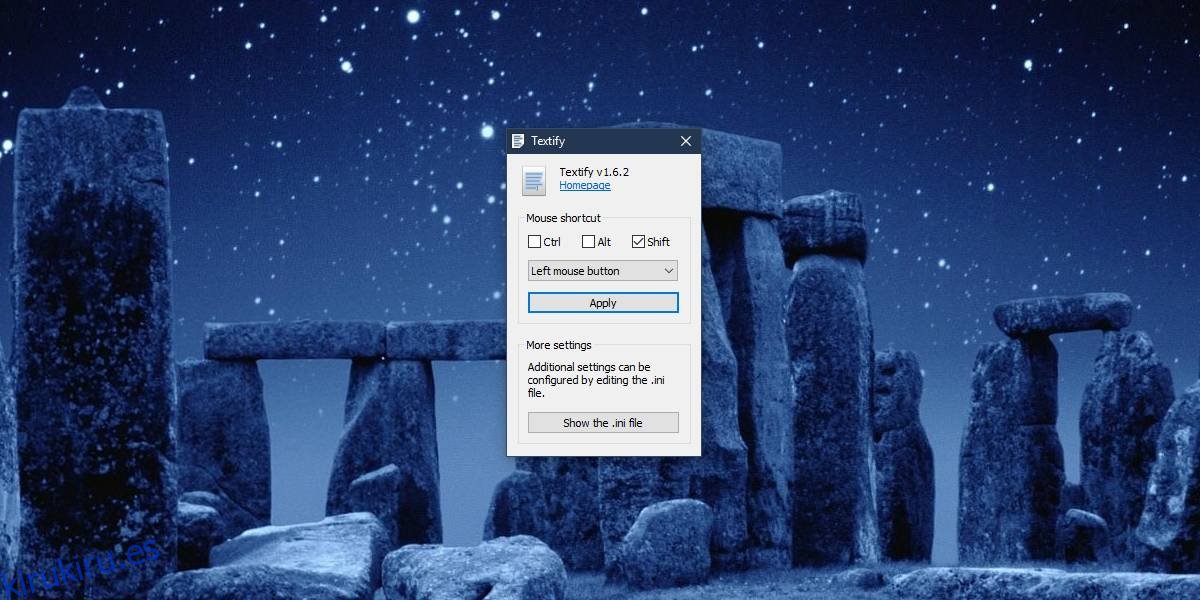
Cuando encuentre un error o un cuadro de diálogo del que desee copiar el texto, toque el acceso directo que configuró para Textify y asegúrese de que su mouse esté posicionado sobre el texto que desea copiar. Es una buena idea hacer clic en el texto primero y luego tocar el acceso directo. Esto agregará el texto dentro de un campo de texto editable desde el que luego podrá copiarlo.
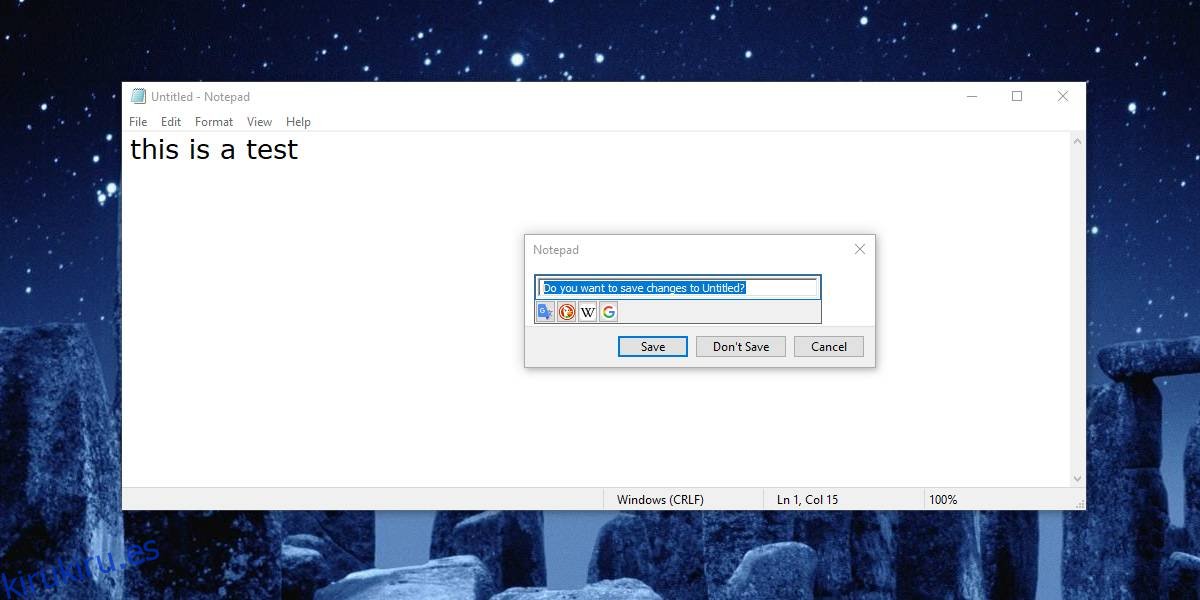
En nuestras breves pruebas, esto funcionó para errores / mensajes de advertencia como el que pregunta si desea guardar los cambios realizados en un archivo antes de cerrarlo, funcionó en algunos botones de aplicaciones y funcionó en campos de aplicaciones como el grupo nombres para la configuración en la aplicación Panel de control. Donde no funcionó fue en el indicador de UAC que obtiene cuando ejecuta el editor de registro o cuando abre el símbolo del sistema con derechos administrativos.
Esta aplicación es excelente si tiene otras aplicaciones o procesos de Windows que arrojan errores, pero si obtiene muchos BSOD, obviamente esto no será útil. El único inconveniente es que normalmente debe hacer clic en el fragmento de texto que desea copiar antes de usar el acceso directo de la aplicación para copiarlo. En algunos casos, simplemente hacer clic en el texto puede ejecutar una acción, por ejemplo, hacer clic en el nombre de una aplicación en la lista de aplicaciones en el menú Inicio la iniciará.